安下载(俺下载):打造放心的绿色安全下载站!
软件介绍 人气软件 下载地址

4、支持共享屏幕功能,软件自动识别当前电脑启动的窗口,快速加载到会议室
5、选择任意窗口开会,例如同步PPT文档的窗口,同步office的窗口
6、支持视频交流,面对面视频会议
7、支持录制功能,如果需要对会议重新查看就可以选择录制
8、支持聊天,在软件发送文字消息,和团队成员交流
便捷易用 有序开会
一键预约、发起、加入会议,多终端设备同步会议议程全面的会议管控能力,协助主持人有序管理、开展会议会议中一键开启录制,视频自动加密储存到专用云空间
全球部署 稳定可靠
腾讯云全球1300+节点部署,会议时延最低可至80ms视频抗抖动,丢包70%情况下画面仍不花屏、不卡顿高品质清晰语音,丢包80%情况下仍享自然流畅语音
全网加密 安全防御
腾讯云七大安全实验室保驾护航,保障用户的隐私安全AI+Web应用防火墙,动静态扫描,有效抵御威胁攻击业务数据、管理机制、网络设备、接入策略等多重防护
1、打开TencentMeeting1.7.0.474.exe就可以显示安装界面
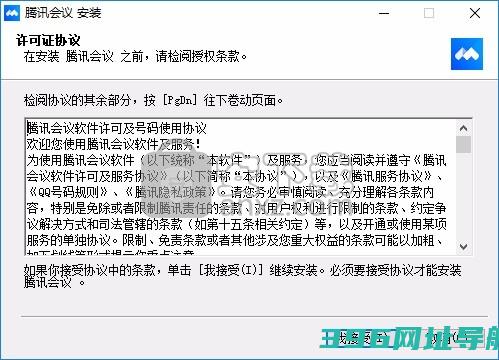
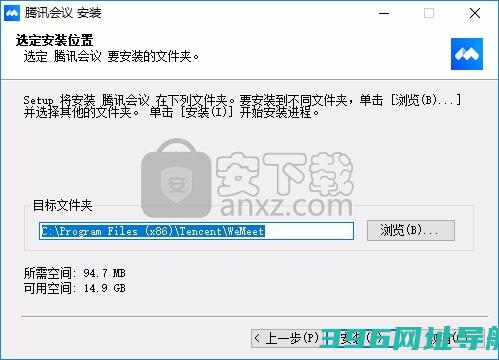
3、提示安装进度界面,等待软件安装结束吧
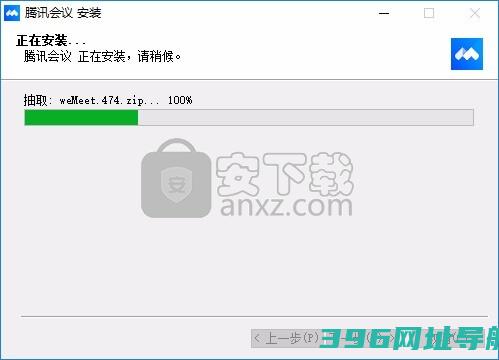
4、这里是软件安装完毕的界面,点击完成启动腾讯会议

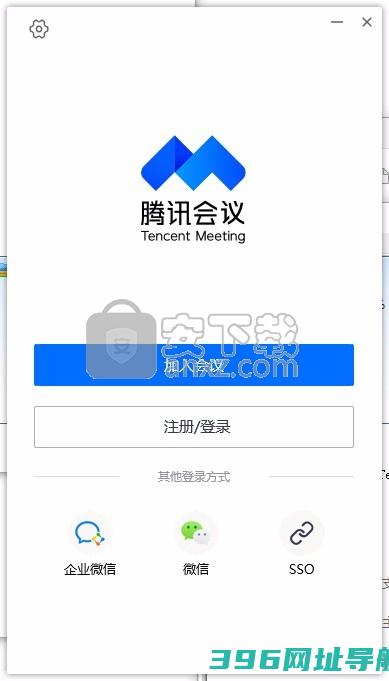
2、提示功能界面,在软件顶部选择加入一个新的会议

3、这里就是添加会议的界面,如果对方已经邀请你加入会议就可以在这里输入会议ID
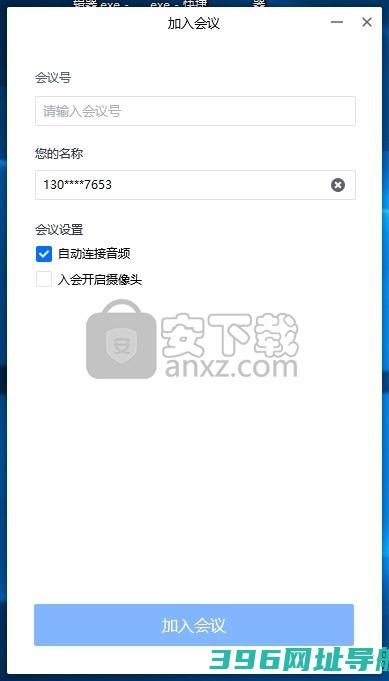
4、支持立即会议功能,如果需要建立会议就可以点击立即会议功能
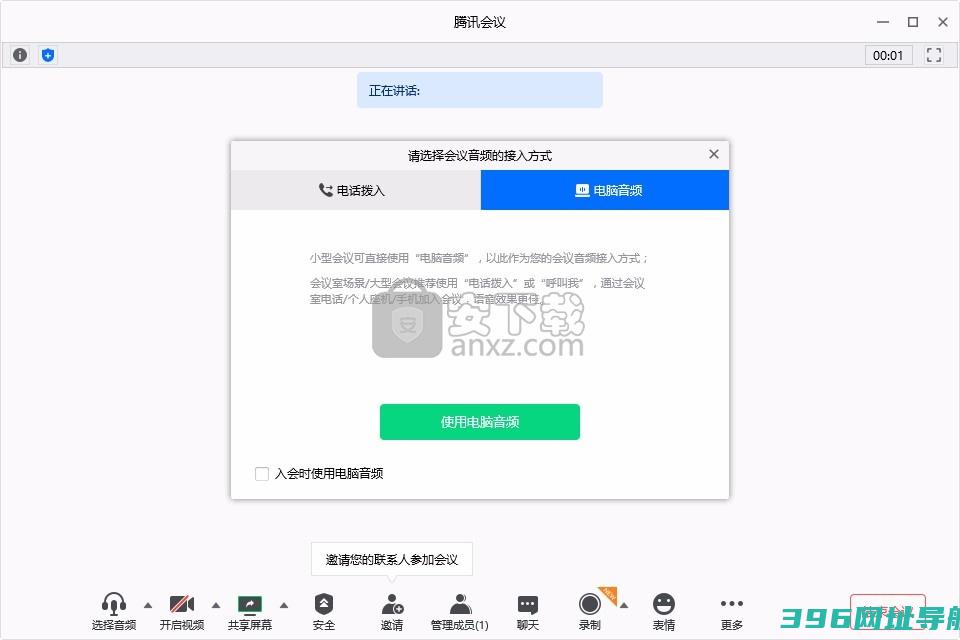
5、请使用您身边的会议室电话、个人座机或手机拨打以下号码加入会议以此作为您的会议音频接入方式;
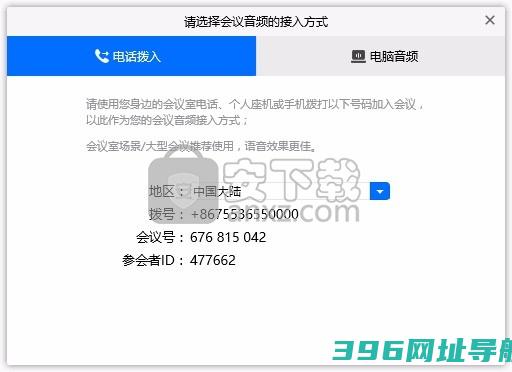
6、小型会议可直接使用“电脑音频”,以此作为您的会议音频接入方式,会议室场景/大型会议推荐使用“电话拨入”或“呼叫我通过会议室电话/个人座机手机加入会议,语音效果更佳。
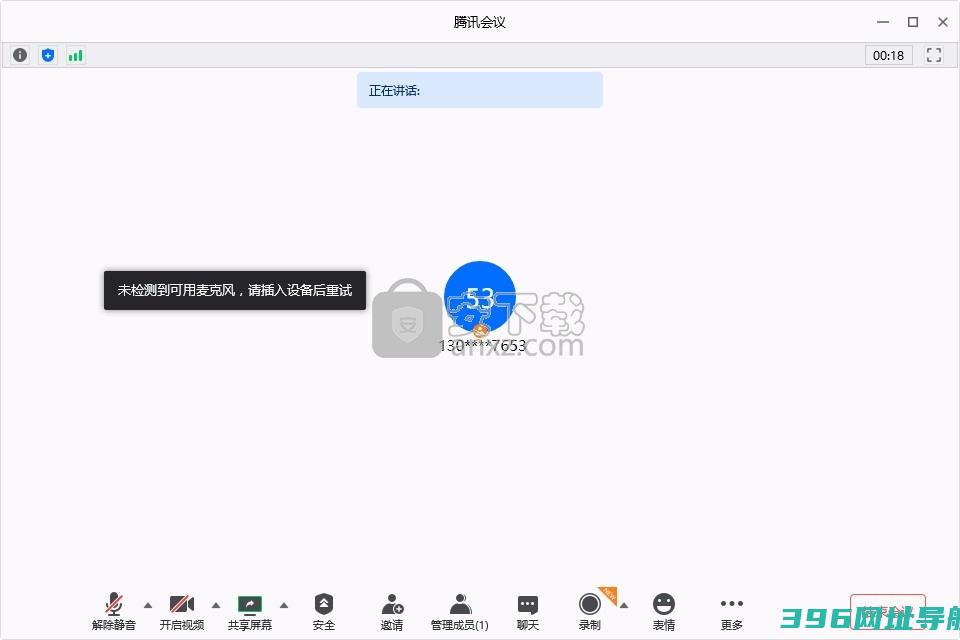
7、共享画面选择功能,软件自动识别电脑已经打开的全部窗口,方便选择一个窗口加载到会议界面

8、发起共享、自由聊天、上传文档、录制权限、仅主持人可录制、全体成员可录制、允许部分成员录制
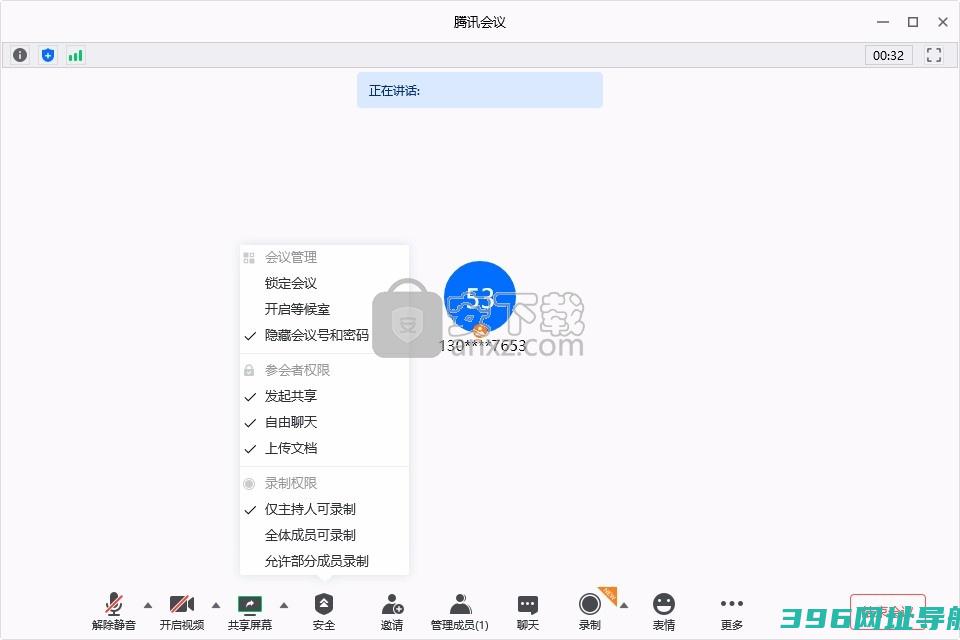
9、邀请功能,建立会议以后点击底部的邀请按钮就可以复制邀请文本
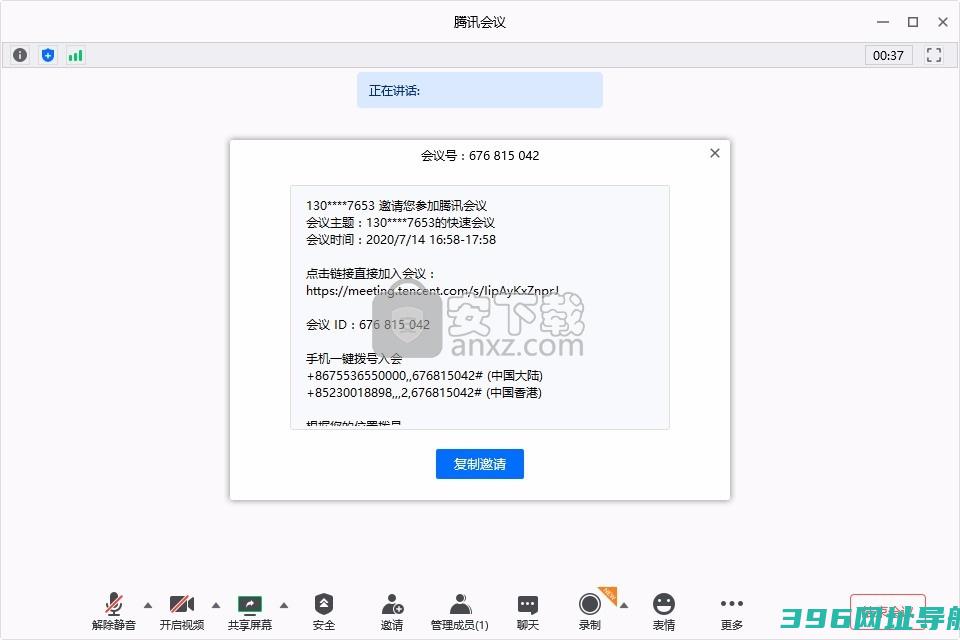
10、这里是录制功能,如果需要对本次会议录制就点击底部的录制按钮,录制全部系统声音
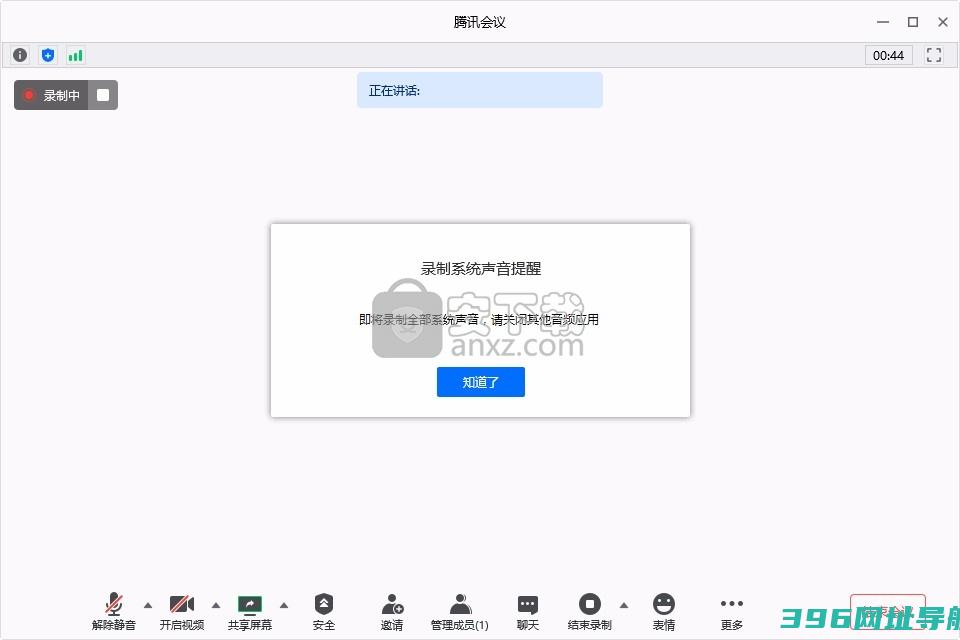
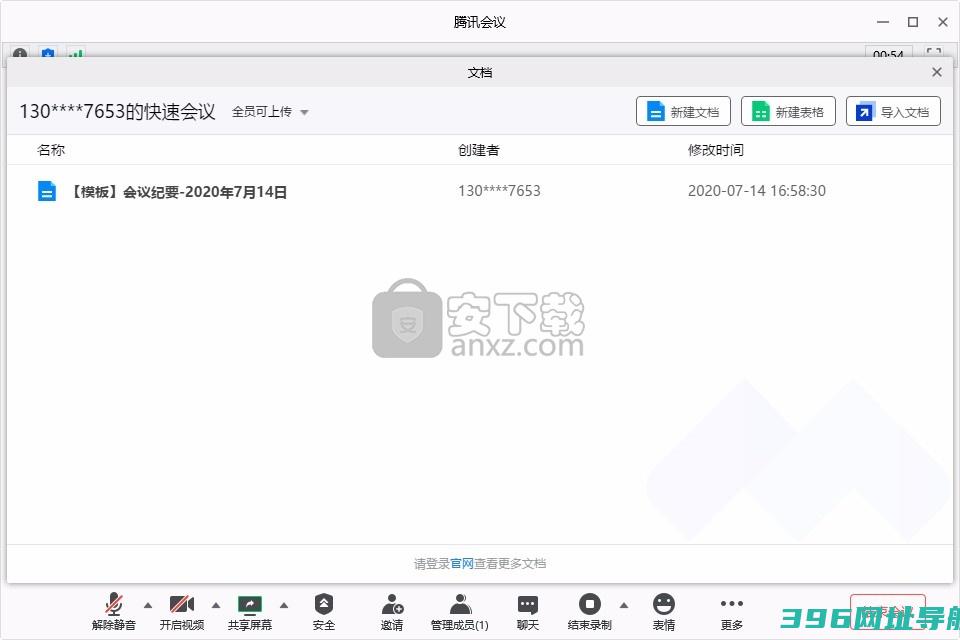
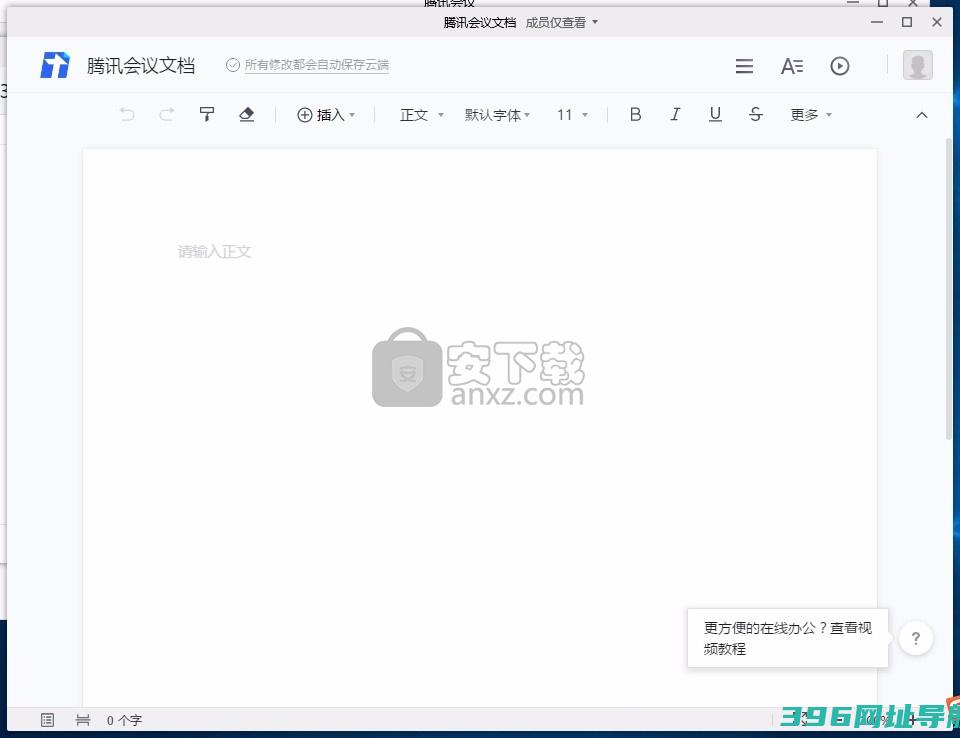
13、软件的设置功能,入会时使用电脑音频,语音模式:停止接收其他成员视频,仅保留屏幕共享,开启屏幕共享水印:成员观看共享内容时,将看到水印
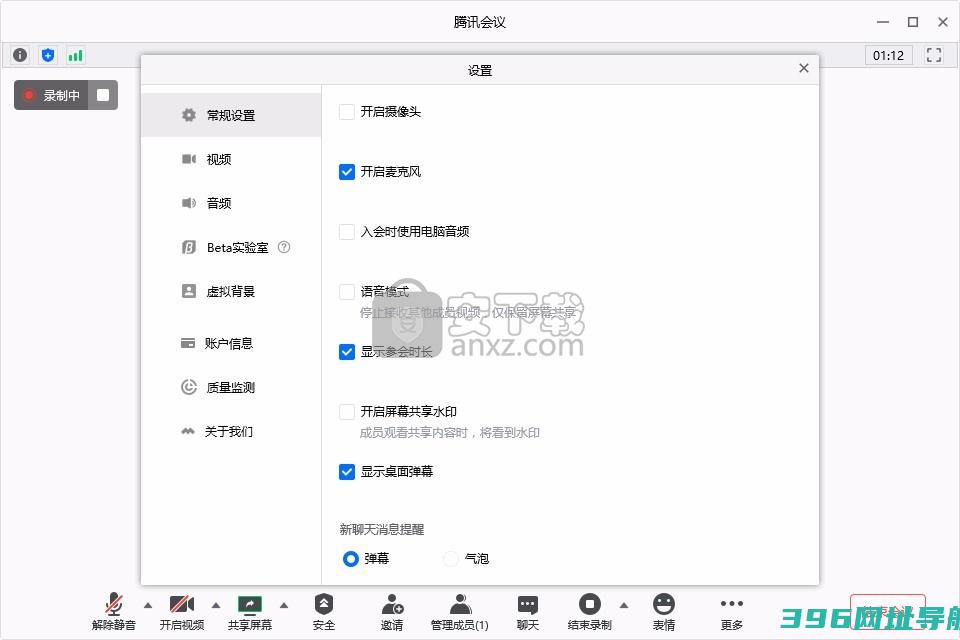
14、视频镜像效果,软件提供几款新的背景,在这里选择虚拟背景
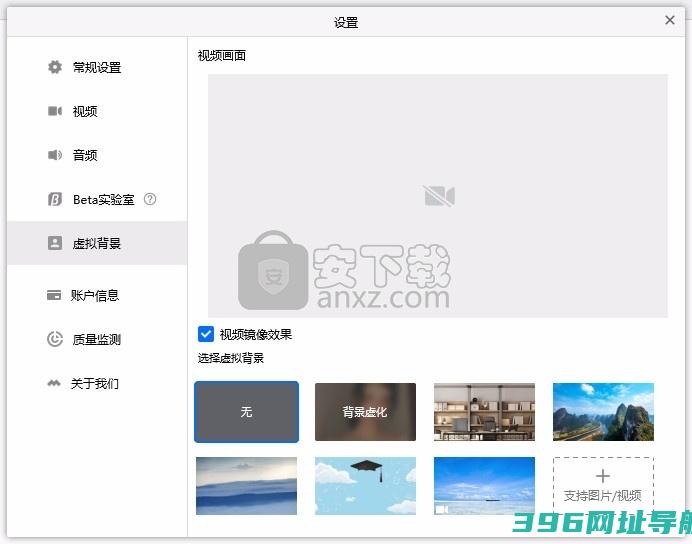
15、如果已经开会就可以在中间显示视频画面,底部显示很多会议室的操作功能

16、预约会议,在软件为明天、后台安排相关的会议,提前发送邀请信息
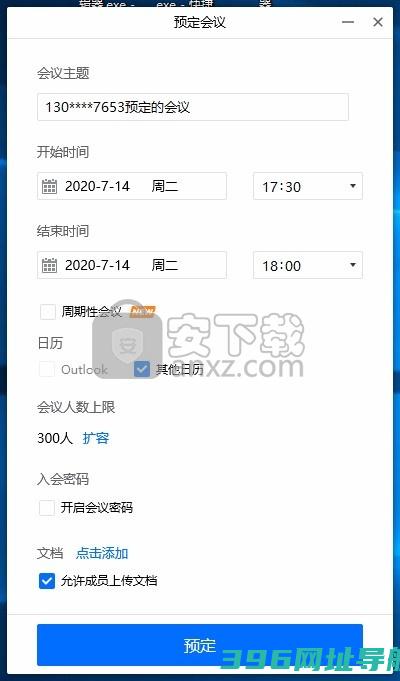
客户端可查看历史会议
移动端支持纯语音省流量模式
热门表情弹幕上线
移动端开会可设置会议提醒
桌面端可隐藏非视频参会者
新增文档管理、投票管理、会议室管理接口。
1.针对高频会议场景,支持周期性会议设置
2.打开消息弹幕,提升主持人和参会人的互动感
3.私聊成员选择页面增加搜索框,一秒速达私聊对象
4.白板批注新增支持文本输入,可任意选择字体大小、颜色等
5.电脑锁屏或屏幕保护时,可提前设置锁屏时不退出会议
下载周排行下载总排行








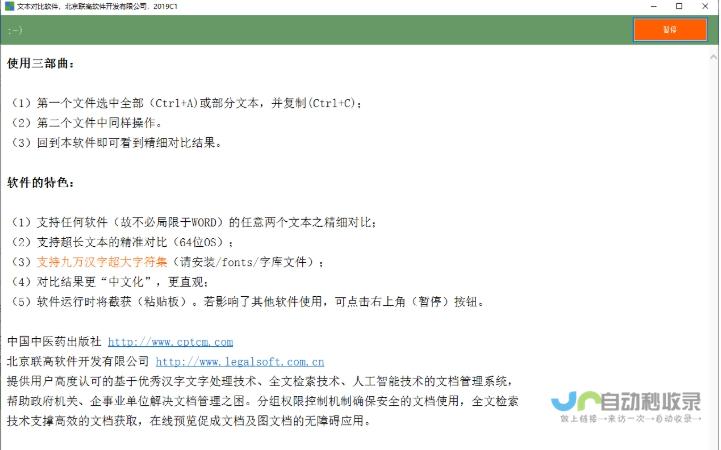


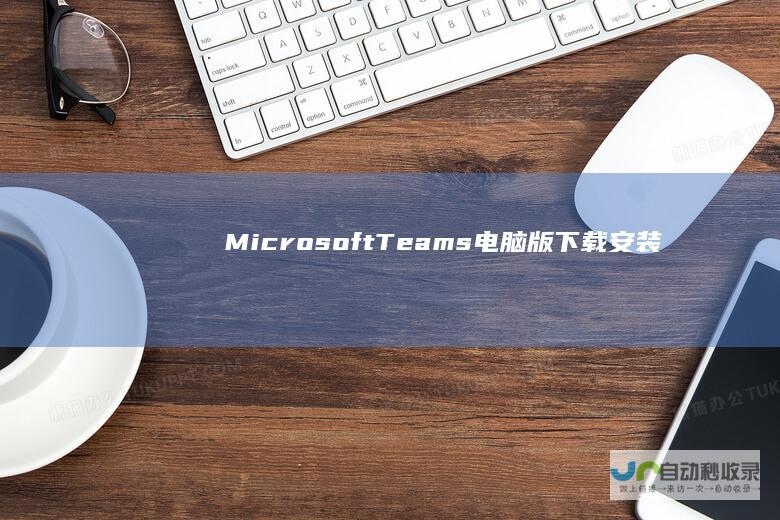

发表评论